パソコン
【初心者でもわかる】Excel VBAマクロのブロック解除方法とは?【マクロの実行をブロックしています】
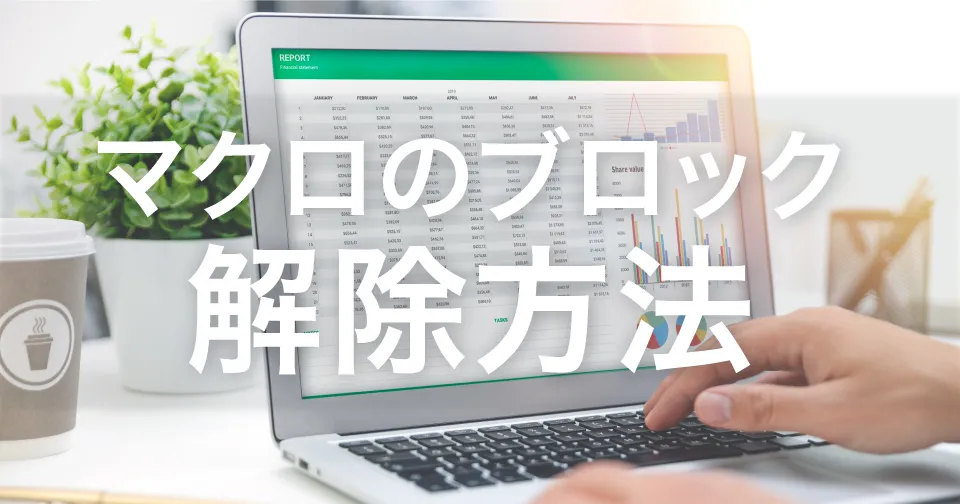
この記事は約 5 分で読めます。
こんにちは、「biz-usクラウド」サポート担当です。
インターネットからダウンロードしたExcelファイルを開こうとしたときに、「マクロの実行をブロックしています」という表示が出て戸惑った経験はありませんか?
実際にSNS上でも、同じようなお悩みを投稿しているユーザーを多く見かけました。
某省庁のアンケートに回答するのが郵送orデジタルということでデジタルで送ろうとしたのに、エクセルのシートがメールで送られてきた時点で嫌な予感がしたよね。
— マジク🚑 (@pukakeka) November 1, 2023
開いたら上部にいつものピンク色の「マクロの実行をブロックしています」が表示されて、解除が面倒で心が折れた。
社内LAN上のExcelのマクロがブロックされる悪夢再び。もやは季節の風物詩と化してる感。対応に午前中を費やす羽目に。VBAに何か恨みでも??#Excel #Microsoft #VBA #マクロ
— ソシエダ (@sociedaqe1) April 28, 2023
そこで本記事では、業務でExcelを活用している企業のご担当者さま向けに、VBAマクロがブロックされる原因と解除方法をわかりやすく解説します。
「急にマクロが使えなくなった」「設定をどこで変えればいいかわからない」そんなお困りごとをお持ちの方は、ぜひ最後までご覧ください。
≫【月額2,000円~】社内で対応しきれないITトラブルをサポート!法人専用「biz-usクラウド」
VBAマクロがブロックされる原因とは?

この現象の背景には、Microsoft Officeのセキュリティ強化が関係しています。
インターネットからダウンロードしたファイルや、メール添付のドキュメントには、悪意あるマクロが仕込まれていることがあります。
そのためMicrosoft Officeでは、「保護ビュー」と呼ばれるセキュリティ機能が実装されています。

保護ビューとは?
「保護ビュー」は、インターネット経由などで取得したOfficeファイルを開いた際に、ファイルを自動で読み取り専用モードに切り替え、マクロや編集を無効化する機能です。
ユーザーが内容を確認し、安全と判断して「編集を有効にする」を押さない限り、マクロは実行されません。
さらに強化されたセキュリティ
しかし、「保護ビュー」の警告を十分に読まずにマクロを有効化してしまうケースが後を絶たないことから、Microsoftは2022年4月以降、セキュリティをさらに強化しました。
Excelすぐ「保護ビューで開けません」とか言ってファイル開けないから嫌い(保護ビューってなんなんだよとか社内設定の何かが悪さしてるのかとか元々Excelはこうなのかとか全て分からないが繰り返されるとイライラするので
— 皮上はるき (@m_b_land) May 9, 2025
excelの「保護ビューでファイルを開くことができませんでした。」って何だよ。開けよ。開けるまで試せよ。
— こじMAX♂5y♂4y (@bubbly_talker) February 12, 2025
てか普通に再度開き直せば開くのになんじゃこりゃ。
これにより、インターネットからダウンロードしたファイルに含まれるマクロは、たとえ保護ビューを解除しても既定でブロックされる仕様に変更されています。下記画像をご覧ください。

このセキュリティ強化の対象は、Excelだけでなく、Microsoft365 、PowerPoint、Word、Access、Visioも対象だよ!
参考:Microsoft「インターネットからのマクロは、Office では既定でブロックされます」
≫【月額2,000円~】社内で対応しきれないITトラブルをサポート!法人専用「biz-usクラウド」
VBAマクロのブロックが解除できないときの対処法
マクロがブロックされてしまった場合、主な対処法は次の3つです。
- Webのマーク(Mark of the Web、Zone.Identifier)を削除する
- 信頼された発行元によって電子署名されたマクロを使用する
- 信頼できる場所から入手したファイルのみ利用する
このうち、インターネットからダウンロードしたExcelファイルや、メールに添付されたファイルなど「個々のファイル単位」で対処したい場合には、Webのマークを削除する方法が最も簡単で現実的です。
Webのマークとは、そのファイルが「インターネット経由で入手されたものである」ことを示す属性情報だよ!
Windowsはこの情報をもとに、セキュリティ上のリスクがあるファイルかどうかを判定しているよ!
ファイルからWebのマークを削除する手順
この手順はあくまで自己責任で行う操作となります。
安全性が不明なファイルや、送信元に信頼性のないメールに添付されていたファイルには使用しないようご注意ください。
1.対象のファイルを右クリックし、[プロパティ]を選択
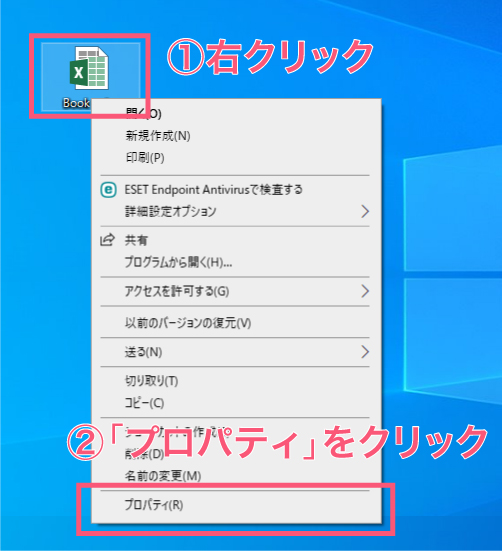
2.[全般] タブの [セキュリティ]の チェックボックスにチェックを入れてください。
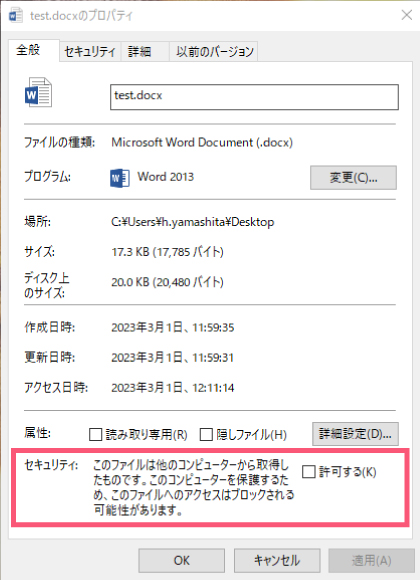
3.「このファイルは他のコンピューターから取得したものです。このファイルを開くと、コンピューターに害を及ぼす可能性があります。」と表示されている場合は、その右側にある[許可する]にチェックを入れてください。
4.[適用]をクリックし、プロパティを閉じた後、ファイルを再度開いてマクロが実行できるか確認してください。
繰り返しなりますが、業務で使用する場合は十分注意を払ってください。
社内でファイルの取り扱いやマクロ設定に不安がある場合は、無理に自己対応せずIT部門やサポートサービスに相談することをおすすめします。
≫【月額2,000円~】社内で対応しきれないITトラブルをサポート!法人専用「biz-usクラウド」
まとめ
今回は、Excelファイルを開いた際に表示される「マクロの実行をブロックしています」というエラーの原因と、VBAマクロのブロック解除方法をご紹介しました。
マクロのブロックは、セキュリティ上の重要な対策としてMicrosoftが導入しているものであり、業務で使うファイルでも安易に無効化しないことが原則です。
ただし、「社内で共有されている業務用マクロが動かない」「業務が止まってしまう」といった場合には、安全性を確認したうえで、今回ご紹介した手順で解除をお試しください。
インターネットから入手したマクロは基本的に危険だと理解したうえで、安全なファイルのみ今回の解除方法を試してね!
もし、「どの設定を変えればいいかわからない」「そもそもファイルが開けない」とお困りの際はITサポート専門会社に相談することをおすすめします。
1700社以上の企業が導入しているbiz-usクラウドなら、Excelやパソコンのトラブルを法人向けにリモートでサポートしています。
- Excelマクロの設定変更や動作不良にも対応
- 月額2,000円から/スポット対応も可能
まずはお気軽にご相談ください。






![[Windows11]Windowsアップデートで常に最新の状態にする方法](https://biz-us.jp/wp-content/uploads/2023/04/windowsupdate.webp)




